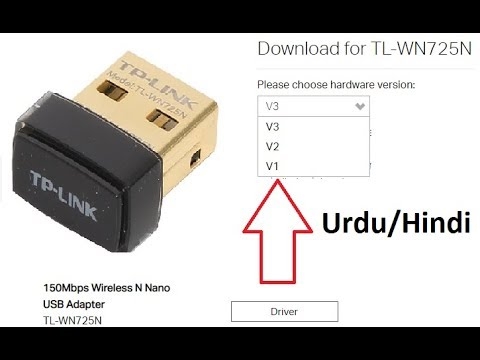Es šodien nopirku Tp-link Archer C20i maršrutētāju, lai to pārbaudītu un uzrakstītu dažus iestatīšanas norādījumus. Viens no tiem ir divjoslu, pārraida Wi-Fi tīklu ar ātrumu 2,4 GHz un 5 GHz. Es to ieslēdzu un konstatēju, ka klēpjdators un mans tālrunis neredzēja Wi-Fi tīklu, kas tika pārraidīts 5 GHz frekvencē. Bet planšetdators iPad mini 2 bez problēmām atklāja šo tīklu un izveidoja savienojumu ar to. Arī jaunais Meizu M2 Note tālrunis bez problēmām saskatīja jauno tīklu.
Šeit viss ir ļoti vienkārši un vienkārši. Ne visas ierīces var izveidot savienojumu ar Wi-Fi tīkliem, kas darbojas ar 5 GHz frekvenci. Klēpjdatorā iebūvētais adapteris vienkārši neatbalsta šos tīklus. Tā kā divjoslu maršrutētāji ir parādījušies salīdzinoši nesen, šajos tīklos var darboties tikai jaunas ierīces. Un, ja jūs nolemjat pārslēgties uz 5 GHz frekvenci, jums jāpārliecinās, vai jūsu ierīces to atbalsta. Tiesa, divu joslu maršrutētāji pārraida divus Wi-Fi tīklus, 5 un 2,4 GHz frekvencē. Tādēļ ierīces, kas neatbalsta jauno frekvenci, varēs izveidot savienojumu ar parastu bezvadu tīklu.
Īsumā par Wi-Fi tīkliem 5 GHz frekvencē galvenā priekšrocība ir tā, ka šī frekvence ir vairāk brīva un tajā ir mazāk traucējumu. Vienkārši ir vietas, kur 2,4 GHz frekvenci vienkārši nav iespējams izmantot lielā tīkla skaita un traucējumu dēļ. Un pat kanāla maiņa ne vienmēr palīdz. Trūkums ir īsāks Wi-Fi tīkla pārklājuma diapazons, salīdzinot ar 2,4 GHz frekvenci.
Tāpēc es nolēmu izdarīt nelielu piezīmi un paskaidrot, kāpēc dažas ierīces neredz Wi-Fi tīklus jaunajā frekvencē un kā uzzināt, vai jūsu klēpjdators vai cita ierīce atbalsta 5 GHz joslu.
Viens svarīgs punkts. Ja ierīces specifikācijas norāda uz atbalstu 802.11ac Wi-Fi, tad tā noteikti zina, kā strādāt ar tīkliem 5 GHz diapazonā. Bet, ja tur ir norādīts tikai 802.11a / b / g /n, tas nenozīmē, ka jaunajai frekvencei nav atbalsta, jo 5 GHz frekvence darbojas ar 802.11n un 802.11ac standartiem.
Kā es varu zināt, vai mans klēpjdators atbalsta 5 GHz Wi-Fi?
Vispirms apskatiet klēpjdatora īpašības, vēlams, oficiālajā vietnē. Ja tajā teikts atbalsts 802.11ac, divu joslu Wi-Fi vai vienkārši 5 GHz, tad viss ir kārtībā.
Varat arī doties uz ierīču pārvaldnieku un atvērt cilni Tīkla adapteri, ar peles labo pogu noklikšķiniet uz Bezvadu adapteris un atlasiet Rekvizīti. Pēc tam dodieties uz cilni Papildu, un tajā jābūt informācijai par 5 GHz atbalstu.

Pats uzraksts "Dual Band" Wi-Fi adaptera nosaukumā norāda, ka tīkls tiek atbalstīts divās joslās.
Manā klēpjdatorā šāda atbalsta nav, un ierīces pārvaldniekā par to nav informācijas.

Un, ja jūs ieslēdzāt divu joslu maršrutētāju un klēpjdators redz tikai vienu tīklu, tad ir skaidrs, ka 5 GHz tīkliem nav atbalsta.
Wi-Fi 5GHz atbalsts viedtālruņos un planšetdatoros
Kas attiecas uz mobilajām ierīcēm, visa informācija par bezvadu moduļiem ir norādīta specifikācijās. Ja tajā teikts atbalsts 802.11ac, divjoslu vai 5 GHz, tad viss tiek atbalstīts un darbosies.

Ko darīt, ja nav 5 GHz atbalsta?
Vienkārši izveidojiet savienojumu ar 2,4 GHz tīkliem. Un, ja jums vienkārši jāpārslēdzas uz jaunu frekvenci, un klēpjdators to neatbalsta, tad šajā gadījumā jūs varat iegādāties ārēju USB Wi-Fi adapteri, kas atbalsta 5 GHz. Par šiem adapteriem es rakstīju vairāk šeit. Tiesa, šāds risinājums ir iespējams tikai klēpjdatoriem un stacionāriem datoriem. Ja jums ir mobilā ierīce, tad tā ir jāmēra.
Jaunajai frekvencei nav īpašu un nopietnu priekšrocību. Pāreja uz jauniem standartiem laika gaitā notiks automātiski, pat nepamanīta. Kā jau rakstīju iepriekš, izņēmums ir vietas, kur liela apjoma traucējumu dēļ vienkārši nav iespējams izmantot bezvadu internetu 2,4 GHz frekvencē.
Ja ierīce atbalsta 5 GHz tīklus, bet tos nevar redzēt
Ja esat pārliecināts, ka jūsu adapteris, klēpjdators vai mobilā ierīce atbalsta 5 GHz tīklus, bet tos neredz, varat mēģināt eksperimentēt ar paša Wi-Fi tīkla kanāla iestatījumiem un kanāla platumu. Šos parametrus varat mainīt maršrutētāja iestatījumos sadaļā ar bezvadu tīkla iestatījumiem. Mēģiniet, piemēram, iestatīt kanāla platumu uz 40 MHz un dažus statiskos kanālus no saraksta. Vienkārši nenosakiet kanālu pārāk augstu. Jūs varat ievietot 36. vietu. Vai arī atstājiet kanālu automātiskajā režīmā un mainiet tikai kanāla platumu. Es to parādīju, izmantojot maršrutētāju no TP-Link.

Pēc iestatījumu maiņas neaizmirstiet saglabāt parametrus un restartēt maršrutētāju.